
Bildschirmspiegelung für Huawei-Mobilgeräte: Schneller Huawei-Bildschirm

Aufgrund der Entwicklung von Mobiltelefonen und der hohen Nutzung von Computern und Smartphones ist die Bildschirmspiegelung weit verbreitet. Bildschirmspiegelung Huawei ist eines der heißesten Themen unter Huawei-Nutzern, seit Huawei die Zusammenarbeit mit mehreren Bildschirmen gestartet hat. Nur wenige Menschen wissen jedoch, was Bildschirmspiegelung ist und wie man den Bildschirm eines Huawei-Geräts auf einen Computer spiegelt.
Wenn Sie gerade ein neues Huawei-Telefon erhalten haben und die Bildschirmspiegelungstechnik ausprobieren möchten, befolgen Sie diese Anleitung bis zum Ende, um zu sehen, wie Sie dies erreichen können. Es ist ziemlich einfach.
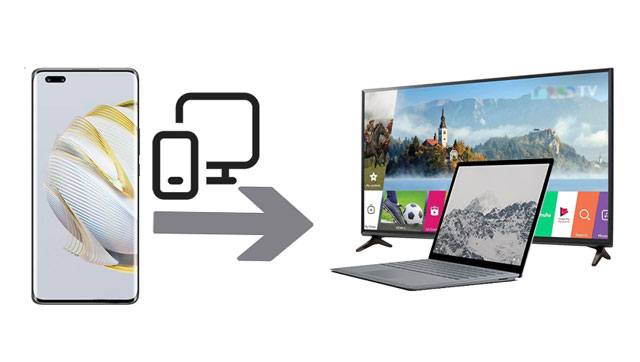
1. Was ist Huawei MirrorShare?
Dies ist eine integrierte Funktion, die von der Firma Huawei entwickelt wurde, um den Bildschirm eines Huawei-Smartphones auf einen PC oder Fernseher zu spiegeln. Die Bildschirmspiegelungsfunktion ist bei jedem Telefongerät ziemlich ähnlich. Sie können den Bildschirm Ihres Mobiltelefons auf einem PC anzeigen, um Videos anzusehen, Dateien freizugeben und Fotos anzuzeigen.
2. Was ist der Unterschied zwischen Huawei Share und Huawei MirrorShare?
Huawei Share ist eine drahtlose Freigabetechnologie, mit der Sie Bilder, Dokumente, Videos oder andere Dateitypen schnell zwischen Geräten übertragen können. Die Technologie verwendet Bluetooth, um jedes Gerät in der Nähe zu finden, das Huawei unterstützt. Auf der anderen Seite ist Huawei MirrorShare eine integrierte Funktion, die speziell von der Firma Huawei entwickelt wurde, um Benutzern zu helfen, den Bildschirm ihres Mobiltelefons auf einen großen Monitor wie einen PC oder Fernseher zu spiegeln.
3. Ist es möglich, den Huawei-Bildschirm auf PC und andere Geräte zu spiegeln?
Ja. Huawei MirrorShare macht das sehr gut möglich. Damit die App jedoch ordnungsgemäß funktioniert, sollten Sie über einen Windows 10-Laptop oder -Computer verfügen, und beide Geräte sollten mit demselben Wi-Fi-Internet verbunden sein.
Siehe auch: Wie wäre es mit der Spiegelung eines iPhones auf einen Windows 10 PC? Wenn Sie sich für dieses Thema interessieren, können Sie diese Webseite besuchen.
Haben Sie nach einfacheren Möglichkeiten gesucht, ein Huawei-Handy auf einen Laptop/Fernseher zu spiegeln? Wenn ja, machen Sie sich keine Sorgen, denn es gibt die einfachsten Möglichkeiten, Ihnen zu helfen. Schließlich verdient jeder von uns die Chance, sein Smartphone bestmöglich nutzen zu können. Aber manchmal gibt es sehr wenig, was Sie tun können, wenn das Problem die Bildschirmgröße betrifft.
Eine großartige Alternative, die hier jedoch bemerkenswert wertvoll ist, besteht darin, Ihr Smartphone auf einen Laptop oder Fernseher zu spiegeln. Hier sind einige Möglichkeiten, ein Huawei-Telefon auf einen Laptop oder Fernseher zu übertragen.
Huawei-Telefone verfügen normalerweise über eine integrierte Funktion namens MirrorShare, mit der Sie den Bildschirm für Ihr TV-Gerät freigeben können. Das Spiegeln des Bildschirms eines Huawei-Geräts ist nicht schwierig, da diese integrierte Option vorhanden ist.
Schritt 1: Stellen Sie sicher, dass Ihr Telefon und Ihr Fernseher mit demselben Wi-Fi-Netzwerk verbunden sind. Wischen Sie auf dem Bildschirm Ihres Telefons nach unten und klicken Sie auf die Option "MirrorShare".
Schritt 2: Gehen Sie zu den "Einstellungen" Ihres Telefons und wählen Sie "Erweiterte Einstellungen", um auf die MirrorShare-Option zuzugreifen. Klicken Sie dann auf "MirrorShare" und wählen Sie den Namen Ihres Fernsehers aus der gesamten Liste der gescannten Geräte auf MirrorShare.
Schritt 3: Navigieren Sie danach zu "Netzwerkeinstellungen" auf Ihrem Fernseher. Wählen Sie dann die Option "Bildschirmfreigabe". Ihr Fernseher und Ihr Telefon sind jetzt verbunden, und Sie können Ihre Videos ansehen und Dateien vom großen Monitor aus freigeben. Wenn Sie die Spiegelung beenden möchten, klicken Sie auf "Trennen", um die Verbindung zu beenden.
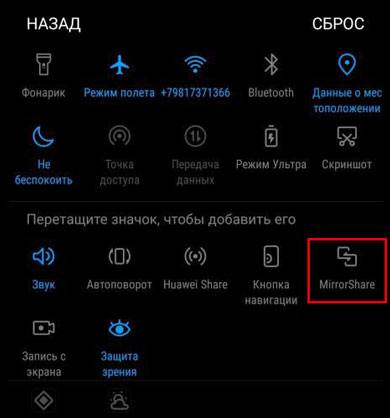
Wussten Sie, dass Sie MirrorShare auch verwenden können, um ein Huawei-Gerät auf einen PC zu spiegeln? Mit dieser großartigen Funktion können Sie Ihr Telefon mühelos auf Ihren Computer spiegeln. Es ist daher sehr ratsam, es auszuprobieren, wenn Sie nach einer einfacheren Möglichkeit gesucht haben, ein Huawei-Smartphone auf einen PC zu spiegeln.
Führen Sie die folgenden Schritte aus, um Ihr Telefon zu spiegeln:
Schritt 1: Gehen Sie auf Ihrem Huawei-Telefon zu "Einstellungen" > "Über das Telefon" > "Android-Version" und stellen Sie sicher, dass auf Ihrem Gerät OS 4.4.2 oder höher ausgeführt wird.
Schritt 2: Stellen Sie sicher, dass Ihr Huawei-Telefon und Ihr PC mit demselben Netzwerk verbunden sind und Ihr Computer die Spiegelungsfunktion unterstützt.
Schritt 3: Aktivieren Sie die Funktion "MirrorShare" auf Huawei und wählen Sie Ihren PC aus, nachdem Ihr Mobiltelefon Ihren PC erkannt hat. Dann ist das Einschalten der Spiegelung abgeschlossen.

Vielleicht magst du: Wie können Sie ein Huawei-Telefon entsperren, ohne das Telefon zurückzusetzen? Mach dir keine Sorgen. Sie können dieser Anleitung folgen, um dieses Problem zu lösen.
Wenn Sie keinen Huawei-Laptop haben, funktioniert Huawei Share nicht für Sie. Bei einem PC mit Windows 10 OS können Sie jedoch die drahtlose Projektion verwenden, um ein Huawei-Telefon auf einen PC zu spiegeln. Das Beste daran ist, dass es sehr einfach und möglich ist. Wenn Sie dies tun, wird der Bildschirm Ihres Huawei-Telefons auf Ihrem Computer angezeigt, aber Sie haben nur die Möglichkeit, das Angezeigte anzuzeigen.
Gehen Sie folgendermaßen vor, um Ihr Huawei-Telefon mit drahtloser Projektion auf Ihren PC zu spiegeln:
Schritt 1: Stellen Sie zunächst sicher, dass Ihr Huawei-Gerät die drahtlose Projektion unterstützt. Gehen Sie auf Ihrem Telefon zur Option "Einstellungen", dann zu "Gerätekonnektivität" und aktivieren Sie die drahtlose Projektionsfunktion.
Schritt 2: Verbinden Sie das Telefon und den PC mit demselben Wi-Fi-Netzwerk. Gehen Sie dann zu Ihrem PC, öffnen Sie "Einstellungen" und suchen Sie nach "System". Wählen Sie die Option "Auf diesen PC projizieren" und tippen Sie auf die Option "Optionale Funktionen".
Schritt 3: Tippen Sie dort auf "Funktion hinzufügen", suchen Sie nach dem Wireless Display und installieren Sie es. Wenn Sie das Wireless Display installiert haben, müssen Sie die oben genannten 2 Schritte nicht ausführen. Ändern Sie einfach direkt die Einstellungen, indem Sie zu "Einstellungen" > "System" > "Anzeige" > Option "Mit drahtlosem Display verbinden" unten gehen.
Schritt 4: Nachdem Sie die Verbindung hergestellt haben, erhalten Sie auf dem PC einen Popup-Text, in dem Sie gefragt werden, ob Sie die drahtlose Projektion einmal oder immer zulassen möchten. Wählen Sie, was Sie wollen. Geben Sie ihm etwas Zeit, damit der Huawei-Bildschirm auf den Computer projiziert werden kann.

Weitere Informationen: Möchten Sie Apps von Ihrem Huawei-Telefon auf eine SD-Karte verschieben? Hier sind 3 Möglichkeiten als Referenz.
Sie können auch die Huawei Suite ausprobieren, um Ihr Huawei-Gadget zu spiegeln. HiSuite ist ein Handy-Manager, der zum Verwalten und Organisieren von Telefondateien und Dateiübertragungen entwickelt wurde. Eine weitere wichtige Sache bei dieser App ist, dass sie als Bildschirmspiegelungs-App verwendet werden kann.
Überprüfen Sie die folgenden Schritte, um zu erfahren, wie Sie Ihr Huawei-Gerät spiegeln können:
Schritt 1: Laden Sie HiSuite herunter und installieren Sie es dann auf dem Computer.
Schritt 2: Verbinden Sie Ihr Huawei-Gerät mit einem funktionierenden USB-Kabel mit dem Computer.
Schritt 3: Sobald Sie die Verbindung mit dem Telefon hergestellt haben, klicken Sie bitte auf den Bildschirmbereich, um den Vollbildmodus auf Ihrem PC zu starten, und Sie sehen den gespiegelten Bildschirm der App auf der linken Seite.
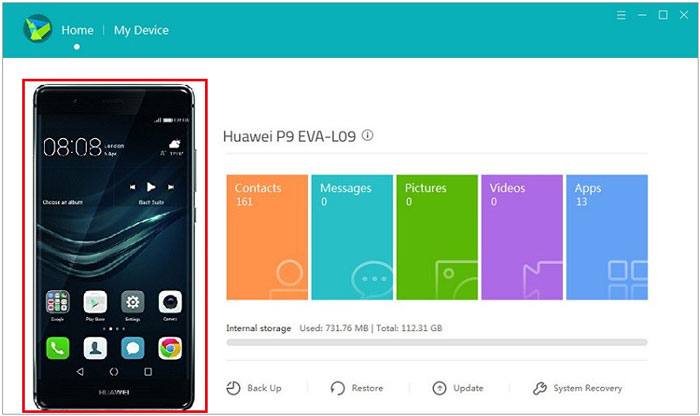
Vermutlich brauchst du: Mit diesen 3 Ansätzen können Sie Ihre Huawei-Daten schnell auf OnePlus übertragen.
Sie haben also endlich ein glänzendes neues Huawei-Handy? Und was jetzt? Sie möchten alles über das Telefon erkunden und sogar die Bildschirmspiegelung ausprobieren. Das ist ganz einfach mit diesem Phone Mirror-Programm , einem der besten Tools zur Bildschirmspiegelung für Huawei-Handys. Damit können Sie Ihren Huawei-Bildschirm problemlos auf einem Windows-PC spiegeln, Dateien freigeben und Spiele spielen.
Hauptmerkmale dieser Bildschirmspiegelungs-App für Huawei:
* Spiegeln Sie Ihren Huawei-Bildschirm auf einen Computer mit hoher Qualität.
* Ermöglicht es Ihnen, Handyspiele auf einem Computer mit reibungslosem Betrieb zu spielen.
* Unterstützt viele Android- und iOS-Geräte wie Huawei, Samsung, Google Pixel, LG, Xiaomi, iPhone, iPad usw.
* Steuern Sie Ihr Gerät nahtlos vom Computer aus.
* Spielen Sie Spiele, verwalten Sie Apps und Daten auf einfache Weise.
Laden Sie dieses Programm zur Bildschirmspiegelung von Huawei-Telefonen herunter.
So spiegeln Sie einen Huawei-Bildschirm mit dieser Software auf einen PC:
01Laden Sie dieses Spiegelungsprogramm herunter und installieren Sie es auf Ihrem Computer. Starten Sie es dann und klicken Sie auf "Android Mirror".

02Wählen Sie "USB-Verbindung", um Ihr Huawei-Telefon über ein USB-Kabel mit dem Computer zu verbinden. Installieren Sie dann die Spiegelungs-App auf Huawei und aktivieren Sie den USB-Debugging-Modus auf dem Telefon.

03Der Bildschirm Ihres Huawei-Telefons wird jetzt erfolgreich auf den PC gespiegelt. Genießen Sie Handyspiele und antworten Sie auch auf Nachrichten auf Social-Media-Plattformen auf einem großen Bildschirm.

Weiterführende Literatur:
Wählen Sie frei die beste Bildschirmspiegelungs-App für Android auf den PC
Sie sollten auch in Betracht ziehen, die LetsView-App zu verwenden, um Ihr Huawei-Telefon auf dem Fernseher zu spiegeln. LetsView bietet viele Vorteile und ist sehr einfach zu bedienen. Es ermöglicht Ihnen, das Gerät zu spiegeln, um das Erlebnis der Betrachtung auf einem großen Monitor zu genießen.
Hier ist eine Schritt-für-Schritt-Anleitung, um ein Huawei-Gerät mit LetView auf einen Fernseher zu übertragen:
Schritt 1: Laden Sie zunächst die Anwendung herunter und installieren Sie sie auf Ihrem Gerät und Fernseher.
Schritt 2: Öffnen Sie die App, tippen Sie auf dem Telefon auf die Schaltfläche "Scannen" und scannen Sie den QR-Code, der auf Ihrem Fernseher angezeigt wird.
Schritt 3: Warten Sie einige Zeit, bis die Spiegelung beginnt.

Hoffentlich können Sie mit den oben genannten Methoden Ihren Bildschirm spiegeln, sodass Sie Filme ansehen oder Spiele auf größeren Bildschirmen spielen können. Die Bildschirmspiegelung von Huawei-Geräten sollte keine mühsame Aufgabe sein. Darüber hinaus kann die Phone Mirror-Software den Bildschirm eines Huawei-Telefons über USB stetig auf einen PC spiegeln. Wenn Sie den Telefonbildschirm auf einen Fernseher übertragen möchten, können Sie Huawei MirrorShare und andere Apps von Drittanbietern verwenden.
Verwandte Artikel:
7 praktikable Möglichkeiten zum Übertragen von Fotos von Mac auf Android
5 Möglichkeiten zum Übertragen von Fotos vom iPhone auf Huawei (neuestes Update im Jahr 2023)
So übertragen Sie Kontakte von Samsung auf Huawei [6 verifizierte Mittel]
3 einfache Methoden zum Herunterladen von iCloud Backup für Android in wenigen Minuten
[Huawei-Scheinstandort] Wie ändere ich meinen Scheinstandort auf Huawei?
Der ultimative Weg, um Textnachrichten von Android in PDF zu exportieren [Neueste]